Údar:
Clyde Lopez
Dáta An Chruthaithe:
22 Iúil 2021
An Dáta Nuashonraithe:
1 Iúil 2024
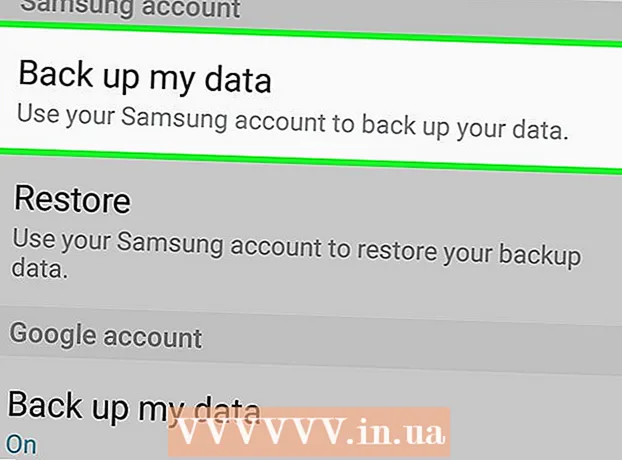
Ábhar
- Céimeanna
- Modh 1 de 3: Úsáid an aip Socruithe
- Modh 2 de 3: Modh Téarnaimh a Úsáid
- Modh 3 de 3: Conas do ghléas a chúltaca
- Leideanna
- Rabhaidh
San Airteagal seo, táimid chun a thaispeáint duit conas gach faisnéis ó do ghléas Android a scriosadh agus a chur ar ais i socruithe monarchan. Toisc go scriosfaidh an próiseas seo na sonraí go léir, molaimid duit do ghléas a chúltaca ar dtús.
Céimeanna
Modh 1 de 3: Úsáid an aip Socruithe
 1 Déan cúltaca de do ghléas. Déan é seo chun sonraí tábhachtacha atá stóráilte ar do ghléas a chaomhnú.
1 Déan cúltaca de do ghléas. Déan é seo chun sonraí tábhachtacha atá stóráilte ar do ghléas a chaomhnú.  2 Seoladh an aip Socruithe. Swipe síos ó bharr an scáileáin, agus ansin sconna ar dheilbhín an app Settings
2 Seoladh an aip Socruithe. Swipe síos ó bharr an scáileáin, agus ansin sconna ar dheilbhín an app Settings  a bhfuil cuma fearas air agus atá sa chúinne uachtarach ar dheis den roghchlár.
a bhfuil cuma fearas air agus atá sa chúinne uachtarach ar dheis den roghchlár. - Ar roinnt feistí Android, ní mór duit an scáileán a swipe le dhá mhéar.
 3 Scrollaigh síos agus sconna Córas. Tá sé in aice le bun an leathanaigh socruithe.
3 Scrollaigh síos agus sconna Córas. Tá sé in aice le bun an leathanaigh socruithe. - Ar Samsung Galaxy, sconna ar Socruithe Ginearálta.
 4 Sconna Athshocraigh. Tá an rogha seo le fáil ar leathanach an Chórais (nó Socruithe Ginearálta).
4 Sconna Athshocraigh. Tá an rogha seo le fáil ar leathanach an Chórais (nó Socruithe Ginearálta). - Ar roinnt feistí, ní mór duit "Athshocraigh socruithe" a chliceáil.
 5 Cliceáil ar Athshocraigh. Tá sé ag bun an leathanaigh.
5 Cliceáil ar Athshocraigh. Tá sé ag bun an leathanaigh. - Ar roinnt feistí, b’fhéidir go mbeidh ort Máistir Athshocraigh a thapú.
 6 Scrollaigh síos agus sconna Athshocraigh. Tá sé ag bun an leathanaigh.
6 Scrollaigh síos agus sconna Athshocraigh. Tá sé ag bun an leathanaigh. - Ar roinnt feistí, ní mór duit "Athshocraigh socruithe" a chliceáil.
 7 Iontráil do UAP. Is é seo an cód a úsáidtear chun an gléas a dhíghlasáil.
7 Iontráil do UAP. Is é seo an cód a úsáidtear chun an gléas a dhíghlasáil. - B’fhéidir go mbeidh ort cliceáil Leanúint ar aghaidh.
- Má úsáideann tú patrún chun do ghléas a dhíghlasáil, iontráil é.
 8 Cliceáil ar Scrios gach rud. Tá an rogha seo suite ag bun an scáileáin. Tosóidh an próiseas athshocraithe monarchan.
8 Cliceáil ar Scrios gach rud. Tá an rogha seo suite ag bun an scáileáin. Tosóidh an próiseas athshocraithe monarchan. - Ar Samsung Galaxy, sconna Bain Bain Uile.
- Tógfaidh an próiseas athshocraithe monarchan thart ar 30 nóiméad.
Modh 2 de 3: Modh Téarnaimh a Úsáid
 1 Cuimhnigh cathain is féidir an modh téarnaimh a úsáid. Is roghchlár ionsuite é Mód Aisghabhála ar féidir rochtain a fháil air nuair nach casfaidh an gléas air, mura n-oibríonn gnéithe áirithe, nó nach féidir an gléas a dhíghlasáil. Mura bhfuil tú in ann do ghléas a athshocrú tríd an aip Socruithe, bain úsáid as an modh aisghabhála.
1 Cuimhnigh cathain is féidir an modh téarnaimh a úsáid. Is roghchlár ionsuite é Mód Aisghabhála ar féidir rochtain a fháil air nuair nach casfaidh an gléas air, mura n-oibríonn gnéithe áirithe, nó nach féidir an gléas a dhíghlasáil. Mura bhfuil tú in ann do ghléas a athshocrú tríd an aip Socruithe, bain úsáid as an modh aisghabhála.  2 Déan cúltaca de do ghléas, más féidir. Mura féidir leat do ghléas a athshocrú ag baint úsáide as an aip Socruithe, ach is féidir leat an fheidhm chúltaca a úsáid, déan do ghléas a chúltaca chun nach gcaillfidh tú do chuid grianghraf, físeán, aipeanna agus socruithe.
2 Déan cúltaca de do ghléas, más féidir. Mura féidir leat do ghléas a athshocrú ag baint úsáide as an aip Socruithe, ach is féidir leat an fheidhm chúltaca a úsáid, déan do ghléas a chúltaca chun nach gcaillfidh tú do chuid grianghraf, físeán, aipeanna agus socruithe. - Má shocraíonn tú modh téarnaimh a úsáid toisc nach casfaidh an gléas air, is dócha nach mbeidh tú in ann cúltaca a chruthú.
 3 Sainmhínigh meascán cnaipí le hathrú go mód aisghabhála. Braitheann sé ar mhúnla an ghléis:
3 Sainmhínigh meascán cnaipí le hathrú go mód aisghabhála. Braitheann sé ar mhúnla an ghléis: - Nexus - cnaipe toirt suas, cnaipe toirt síos agus cnaipe cumhachta.
- Samsung - cnaipe toirt suas, cnaipe baile agus cnaipe cumhachta.
- Moto X. - cnaipe toirt síos, cnaipe baile agus cnaipe cumhachta.
- Ar ghléasanna Android eile, ní mór duit an cnaipe toirt síos agus an cnaipe baile a bhrú chun dul isteach sa mhodh aisghabhála. Mura n-oibríonn sé sin, déan iarracht an cnaipe Baile agus an cnaipe Power a bhrú.
 4 Múch an gléas. Chun seo a dhéanamh, brúigh agus coinnigh an cnaipe cumhachta, agus ansin sconna ar “Power off” ar an scáileán. B’fhéidir go mbeidh ort Turn Off a chliceáil arís chun do chinneadh a dhearbhú.
4 Múch an gléas. Chun seo a dhéanamh, brúigh agus coinnigh an cnaipe cumhachta, agus ansin sconna ar “Power off” ar an scáileán. B’fhéidir go mbeidh ort Turn Off a chliceáil arís chun do chinneadh a dhearbhú. - Ar roinnt feistí, ní mór duit pasfhocal a iontráil ar dtús.
 5 Brúigh agus coinnigh an teaglaim eochair chun dul isteach sa mhodh aisghabhála. Tosóidh an gléas i mód aisghabhála.
5 Brúigh agus coinnigh an teaglaim eochair chun dul isteach sa mhodh aisghabhála. Tosóidh an gléas i mód aisghabhála.  6 Scaoil na cnaipí nuair a spreagtar iad. Nuair a bhíonn an teachtaireacht nó an lógó Android le feiceáil sa chúinne uachtarach ar chlé den scáileán, scaoil na cnaipí.
6 Scaoil na cnaipí nuair a spreagtar iad. Nuair a bhíonn an teachtaireacht nó an lógó Android le feiceáil sa chúinne uachtarach ar chlé den scáileán, scaoil na cnaipí.  7 Roghnaigh rogha Scrios sonraí agus athshocrú monarchan. Déan é seo leis an gcnaipe toirt síos.
7 Roghnaigh rogha Scrios sonraí agus athshocrú monarchan. Déan é seo leis an gcnaipe toirt síos. - Sa mhodh aisghabhála, oibríonn an cnaipe toirt síos mar chnaipe saighead anuas, agus oibríonn an cnaipe toirt suas mar chnaipe saighead suas.
 8 Brúigh an cnaipe cumhachta. Osclaítear an roghchlár Socruithe Sonraí agus Athshocraigh Léirscrios.
8 Brúigh an cnaipe cumhachta. Osclaítear an roghchlár Socruithe Sonraí agus Athshocraigh Léirscrios. - Oibríonn an cnaipe cumhachta sa mhodh aisghabhála cosúil leis an gcnaipe Iontráil.
 9 Scrollaigh síos agus roghnaigh rogha Sea. Tá sé i lár an roghchláir.
9 Scrollaigh síos agus roghnaigh rogha Sea. Tá sé i lár an roghchláir. - Ar roinnt feistí, ní mór duit an rogha "Sea, scriosadh na sonraí úsáideora go léir" a roghnú.
 10 Brúigh an cnaipe cumhachta. Deimhneoidh sé seo do chinneadh agus cuirfidh sé tús leis an bpróiseas athshocraithe monarchan.
10 Brúigh an cnaipe cumhachta. Deimhneoidh sé seo do chinneadh agus cuirfidh sé tús leis an bpróiseas athshocraithe monarchan. - Tógfaidh an próiseas seo thart ar 30 nóiméad.
Modh 3 de 3: Conas do ghléas a chúltaca
 1 Déan cúltaca de do chuid grianghraf agus físeán. Is féidir leat é seo a dhéanamh san aip Google Photos:
1 Déan cúltaca de do chuid grianghraf agus físeán. Is féidir leat é seo a dhéanamh san aip Google Photos: - Seoladh an aip Grianghraif, ar a bhfuil deilbhín a bhfuil cuma nóiníní ildaite air.
- Cliceáil "☰" sa chúinne uachtarach ar chlé den scáileán.
- Roghnaigh Sainroghanna ón roghchlár aníos.
- Cliceáil Back Up & Sync.
- Beartaíonn ar an sleamhnán bán in aice le Cúltaca & Sync. Má tá an sleamhnán gorm, sábhálfar do chuid grianghraf agus físeán chuig do chuntas Google cheana féin.
 2 Seoladh an aip Socruithe. Swipe síos ó bharr an scáileáin, agus ansin sconna ar dheilbhín an app Settings
2 Seoladh an aip Socruithe. Swipe síos ó bharr an scáileáin, agus ansin sconna ar dheilbhín an app Settings  a bhfuil cuma fearas air agus atá sa chúinne uachtarach ar dheis den roghchlár.
a bhfuil cuma fearas air agus atá sa chúinne uachtarach ar dheis den roghchlár. - Ar roinnt feistí Android, ní mór duit an scáileán a swipe le dhá mhéar.
 3 Scrollaigh síos agus sconna Córas. Tá sé in aice le bun an leathanaigh socruithe.
3 Scrollaigh síos agus sconna Córas. Tá sé in aice le bun an leathanaigh socruithe. - Ar Samsung Galaxy, sconna ar Cloud & Accounts.
 4 Sconna Cúltaca. Tá an rogha seo i lár an scáileáin.
4 Sconna Cúltaca. Tá an rogha seo i lár an scáileáin. - Ar Samsung Galaxy, sconna Cúltaca & Athchóirigh> Cuntas Google.
 5 Cliceáil ar an sleamhnán bán in aice le Uaslódáil chuig Google Drive
5 Cliceáil ar an sleamhnán bán in aice le Uaslódáil chuig Google Drive  . Casann an sleamhnán gorm
. Casann an sleamhnán gorm  - ciallaíonn sé seo go mbeidh Google Drive mar thaca le do chuntas Google.
- ciallaíonn sé seo go mbeidh Google Drive mar thaca le do chuntas Google. - Má tá an sleamhnán gorm cheana féin, tá cóip de do Chuntas Google á scríobh chuig Google Drive cheana féin.
 6 Cúltaca aipeanna agus socruithe chuig Samsung Galaxy. Má tá Samsung Galaxy agat, déan cúltaca de do chuid aipeanna agus socruithe chuig scamall Samsung:
6 Cúltaca aipeanna agus socruithe chuig Samsung Galaxy. Má tá Samsung Galaxy agat, déan cúltaca de do chuid aipeanna agus socruithe chuig scamall Samsung: - Cliceáil ar an gcnaipe Ar ais ar leathanach Google Account.
- Cliceáil Sonraí Cúltaca ag barr an leathanaigh.
- Cliceáil Cruthaigh ag bun an leathanaigh.
Leideanna
- Féadann go leor fadhbanna a shocrú trí do ghléas Android a athshocrú (cosúil le moilliú agus reo). Cuideoidh sé leat nuashonrú a shuiteáil nach bhfuil ag iarraidh é a íoslódáil.
Rabhaidh
- Má athshocraíonn tú na socruithe gan cúltaca a chruthú, ní féidir an fhaisnéis scriosta a chur ar ais ach trí sheirbhísí aisghabhála sonraí a úsáid.
- Ní scriosfaidh do chuid socruithe go buan trí do chuid socruithe a athshocrú. Más mian leat feiste a scriosadh, é a scriosadh go fisiciúil, ní hamháin é a athshocrú.



